Apple telah menggunakan nama FileVault untuk mencakup enkripsi disk penuh (sering disingkat FDE) sejak Mac OS X 10.7 Lion pada tahun 2011. Selama bertahun-tahun, FileVault menggunakan metode enkripsi intensif baca/tulis yang membutuhkan waktu lama untuk mengenkripsi drive Anda terlebih dahulu dan kemudian sedikit menurunkan kinerja setelahnya, meskipun tidak terlalu terlihat.
Sebagai gantinya, FileVault menawarkan tiga perlindungan signifikan terhadap akses fisik ke komputer Anda, hingga dan termasuk seseorang yang menggunakan Mac Anda dan memiliki banyak waktu untuk dimanfaatkan mengakses.
Pertama, saat istirahat (saat dimatikan), drive Mac Anda sepenuhnya dienkripsi. Tanpa kunci enkripsi, yang dilindungi oleh kata sandi akun Anda, penyerang dapat mencoba melakukannya membobol secara langsung atau mengekstrak hard drive (atau yang lebih baru, Fusion Drive dan SSD), tetapi keduanya akan terkunci sepenuhnya keluar.
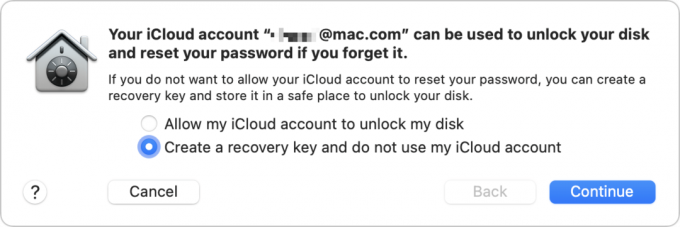
Mengaktifkan FileVault menambah satu lagi tingkat perlindungan yang kuat pada startup Mac Anda.
Pengecoran
Kedua, macOS tidak akan membuka kunci drive Anda untuk akses saat startup tanpa kata sandi akun yang valid atau Kunci Pemulihan terkait. Salah satu vektor yang masih dapat dieksploitasi adalah jika Anda menggunakan opsi Apple untuk menyimpan Kunci Pemulihan di escrow di ID Apple Anda akun, seseorang yang meretas akun ID Apple Anda berpotensi juga mendapatkan akses ke Kunci Pemulihan dan membuka kunci Mac Anda menyetir. (Secara teknis, dengan FileVault aktif, Mac Anda mulai menggunakan recoveryOS, partisi kecil yang juga membantu Anda menginstal ulang macOS atau memulihkan dari masalah besar.)
[Tidak dapat menemukan Kunci Pemulihan Anda? Melihat "Cara menemukan kunci pemulihan FileVault Anda di macOS.” Tidak yakin apakah Anda memiliki salinan Kunci Pemulihan saat ini? “Apakah Kunci Pemulihan MacOS FileVault Anda terkini? Berikut cara memeriksanya.”]
Ketiga, bahkan setelah berhasil membuka kunci drive dan mem-boot ke macOS dengan benar, seseorang masih memiliki keamanan Mac yang normal untuk dapat melewatinya: mereka memerlukan kata sandi akun untuk masuk. Meskipun eksploitasi terkadang ditemukan yang memungkinkan penyerang melewati layar login, hal ini biasanya terjadi berumur pendek—karena mereka berharga di pasar abu-abu dan kemudian ditemukan dan ditambal oleh Apple—dan tidak dapat dipicu dari jarak jauh dalam hal apapun. Orang yang tidak pernah berhasil harus mempunyai eksploitasi seperti itu, Dan Anda terkunci tetapi melakukan booting ke komputer macOS di depannya.
Dimulai dengan Intel Mac yang dilengkapi Chip Keamanan T2, enkripsi bawaan Apple di tingkat terbawah macOS: volume internal startup Anda adalah selalu terenkripsi, dan Anda tidak dapat mematikannya. Hal ini sama dengan semua Mac silikon Apple seri M. (Jika Anda menggunakan volume eksternal, mengaktifkan FileVault juga mengenkripsi volume tersebut, yang bisa sangat cepat dengan SSD modern.)
Untuk Intel Mac yang dilengkapi T2 dan semua Mac seri M, FileVault menambahkan perlindungan pada langkah kedua saja. Dengan FileVault dinonaktifkan pada Mac tersebut, saat Anda menyalakan komputer, drive secara otomatis terbuka kuncinya dan siap digunakan dengan login.
Orang-orang mempunyai kebutuhan keamanan yang berbeda-beda. Jika Anda tidak pernah takut komputer Anda akan dicuri oleh siapa pun yang memiliki keahlian peretas tingkat tinggi—termasuk lembaga pemerintah—mungkin Anda tidak perlu mengaktifkan FileVault. FileVault menambah tingkat risiko karena jika data akun rusak di recoveryOS, Anda harus memiliki Kunci Pemulihan untuk dapat kembali ke Mac Anda. (Melihat "Cara membuka kunci Mac Anda dengan Kunci Pemulihan dan FileVault aktif.”) Saya sering menerima email dari orang-orang yang tidak dapat menemukan Kunci Pemulihannya dan tidak menggunakan escrow iCloud Apple untuk alasan keamanan.
Namun, jika Anda yakin dapat menyimpan catatan yang baik (atau memercayai escrow iCloud) dan ingin memastikan bahwa barang curian atau mengakses Mac tidak akan pernah menyerahkan data pribadi Anda dan rahasia lainnya, mengaktifkan FileVault hanya menyediakan satu lapisan lagi perlindungan.
Artikel Mac 911 ini adalah jawaban atas pertanyaan yang diajukan oleh pembaca Macworld Derek.
Tanya Mac 911
Kami telah menyusun daftar pertanyaan yang paling sering ditanyakan kepada kami, beserta jawaban dan link ke kolom: baca FAQ super kami untuk melihat apakah pertanyaan Anda tercakup. Jika tidak, kami selalu mencari masalah baru untuk dipecahkan! Kirimkan email Anda ke [email protected], termasuk tangkapan layar jika diperlukan dan apakah Anda ingin nama lengkap Anda digunakan. Tidak setiap pertanyaan akan dijawab, kami tidak membalas email, dan kami tidak dapat memberikan saran pemecahan masalah secara langsung.
